Výšky návrhových linií lze získat z povrchu a je také možné, aby byly relativní vzhledem k povrchu. V takovém případě bude při aktualizaci povrchu aktualizována i návrhová linie.
Chování při aktualizaci relativních návrhových linií se liší v závislosti na tom, zda byla relativní poloha návrhové linie vzhledem k povrchu nastavena již při jejím vytvoření, nebo zda měla návrhová linie při vytvoření absolutní výšky a jako relativní byla nastavena až později.

|
 Podívejte se na video: Modelování povrchu pomocí relativních návrhových linií Podívejte se na video: Modelování povrchu pomocí relativních návrhových linií
Nastavte výšky návrhových linií tak, aby byly relativní vzhledem k referenčnímu povrchu, a přidejte relativní návrhové linie k jinému povrchu jako povinné spojnice. |
Chování návrhových linií, které byly vytvořeny jako relativní
Na následujícím obrázku je vidět zeleně nakreslená návrhová linie, která s kladným výškovým odsazením kopíruje výšky povrchu (znázorněné šedou přerušovanou čarou). Tato návrhová linie byla vytvořena tak, aby byla relativní vzhledem k povrchu.
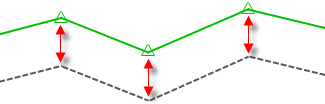
Při úpravě povrchu je tato návrhová linie automaticky aktualizována tak, aby bylo zachováno její výškové odsazení, jak je znázorněno na následujícím obrázku.
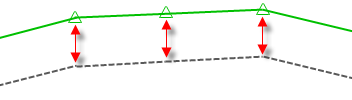
Chování návrhových linií, které byly vytvořeny s pevnými výškami a jako relativní byly nastaveny až později
Na následujícím obrázku vidíte návrhovou linii, která byla nakreslena s pevnými výškami a která nemá žádný vztah k povrchu. Při úpravě povrchu pod touto návrhovou linií nebudou její výšky aktualizovány.
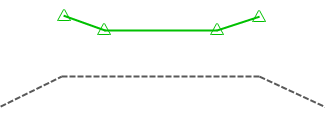
Následně je tato návrhová linie nastavena jako relativní vzhledem k povrchu. Tím je mezi návrhovou linií a povrchem vytvořen vztah, ale výšky návrhové linie nejsou nastaveny tak, aby tato linie kopírovala povrch.
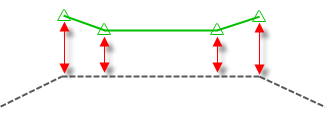
V případě úpravy povrchu (například při zmenšení výšky) však již bude relativní výškové odsazení mezi návrhovou linií a povrchem zachováno, jak je znázorněno na následujícím obrázku.
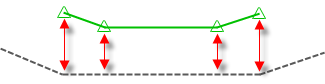
Použití relativních návrhových linií jako dat v definicích povrchu
Následující tabulka obsahuje informace o používání relativních návrhových linií jako dat definic povrchu v aplikacích Autodesk Civil 3D 2018 a Autodesk Civil 3D 2018.1 Update.
| Autodesk Civil 3D 2018 | Autodesk Civil 3D 2018.1 |
|---|---|
|
Pokud chcete v aplikaci Autodesk Civil 3D 2018 použít relativní návrhovou linii jako data povinné spojnice nebo hranice v povrchu, nastavte příslušnou návrhovou linii jako relativní ještě předtím, než ji definujete jako povinnou spojnici nebo hranici. Návrhovou linii, která není relativní a je v definici povrchu použita pro data, nelze nastavit jako relativní vzhledem k žádnému povrchu. |
Návrhovou linii, která není relativní a je definovaná jako povinná spojnice nebo hranice v povrchu, lze v aplikaci Autodesk Civil 3D 2018.1 následně nastavit jako relativní vzhledem k povrchu (jinému než tomu, ve kterém je definována jako data).
Poznámka: V aplikaci Autodesk Civil 3D 2018.1 návrhovou linii nelze nastavit jako relativní vzhledem k povrchu, ve kterém je definována jako data povinné spojnice nebo hranice.
|
|
Pokud je relativní návrhová linie v aplikaci Autodesk Civil 3D 2018 definována jako data povinné spojnice nebo hranice v povrchu, nelze přidružení jejího relativního povrchu měnit. |
Přidružení relativního povrchu k relativní návrhové linii, která je definovaná jako povinná spojnice nebo hranice v povrchu, lze v aplikaci Autodesk Civil 3D 2018.1 změnit (na jiný povrch než ten, ve kterém je definována jako data). |
|
V aplikaci Autodesk Civil 3D 2018 nepřidávejte relativní návrhovou linii jako povinnou spojnici nebo hranici ke stejnému povrchu, ke kterému je relativní. |
V aplikaci Autodesk Civil 3D 2018.1 není možné relativní návrhovou linii přidat jako povinnou spojnici nebo hranici ke stejnému povrchu, ke kterému je relativní. |
Pokud jsou návrhové linie relativní vzhledem k různým povrchům a k definicím těchto povrchů se následně vzájemně přidají jako povinné spojnice nebo hranice, může v aplikacích Autodesk Civil 3D 2018 i Autodesk Civil 3D 2018.1 dojít k problémům v důsledku kruhových závislostí. Pokud je například návrhová linie 1 relativní k povrchu 1 a návrhová linie 2 je relativní k povrchu 2, může k problémům dojít při definici návrhové linie 1 jako dat v povrchu 2 a návrhové linie 2 jako dat v povrchu 1. V takovém případě přestane být druhý povrch při opakovaném vytváření jednotlivých povrchů aktuální.
Úprava relativních návrhových linií
Relativní návrhové linie lze upravovat pomocí příkazů pro úpravu návrhových linií.
Po otevření Editoru výšek zemního tělesa pro návrhovou linii nastavenou jako relativní vzhledem k povrchu se v něm zobrazí vybraný povrch a body návrhové linie, které lze upravovat, budou zobrazeny jako relativní vzhledem k povrchu.
Pomocí následujících funkcí v Editoru výšek zemního tělesa můžete zadat možnosti relativních výšek.

U návrhové linie, která dříve nebyla nastavena jako relativní vzhledem k povrchu, jsou po otevření Editoru výšek zemního tělesa a výběru povrchu v seznamu Relativní·vzhledem·k povrchu všechny body ve sloupci Výška·odvozená·od zpočátku nastaveny na možnost Absolutní výška a nejsou automaticky změněny tak, aby byly relativní vzhledem k povrchu. U bodů, které chcete nastavit jako relativní, vyberte v rozevíracím seznamu položku Relativní vzhledem k povrchu.
Aktualizace výškových bodů na relativní návrhové linii
Po vytvoření návrhové linie a přiřazení výšek založených na povrchu můžete zaškrtnout políčko Vložit přechodové lomové body v podélném spádu. Tím se v místech, kde návrhová linie protíná čáry TIN povrchu, vytvoří podél návrhové linie výškové body. Tyto body jsou na následujícím obrázku znázorněny zelenými kroužky.

Pokud relativní návrhovou linii upravíte či jinak přesunete nebo pokud aktualizujete povrch, vzhledem ke kterému je tato linie relativní, nedojde k automatickému přidání nebo odebrání výškových bodů na dané návrhové linii tak, aby odpovídaly čarám TIN povrchu, jak je znázorněno na následujícím obrázku.

Výškové body na návrhové linii můžete aktualizovat pomocí možností Vložit výškový bod a Odstranit výškový bod v Editoru výšek zemního tělesa nebo na panelu Upravit výšky na kartě Návrhová linie na pásu karet.
 00:03:56
00:03:56
 Se zvukem
Se zvukem